Definito una sola volta e beneficiato più volte: Automatizzate l’ gestione degli utenti nella vostra azienda.
La creazione, l’invito o la disattivazione degli utenti possono essere automatizzati con l’aiuto di workflows. Ad esempio, è possibile disattivare automaticamente l’accesso di base dei dipendenti al termine del loro contratto di lavoro.
Creare workflows per gli utenti
La definizione dei workflows si trova sotto Impostazioni -> Modulo di Talent Management -> Workflows.
Ecco come:
- Clicchi sul pulsante “+”
- Si apre un pop-up “Aggiungi elemento”
- Selezionate un’icona appropriata, un nome adatto e una descrizione del vostro workflow
- Ora si seleziona l’evento dopodiché la creazione di un utente deve accadere; Per farlo, si possono definire trigger e azioni; l’utente può anche essere invitato direttamente
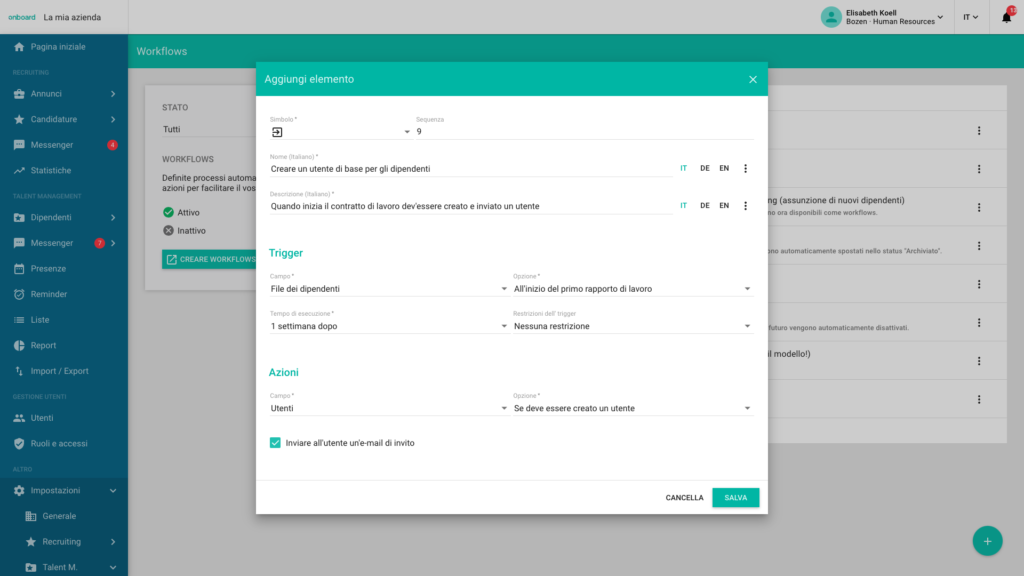
Trigger
I trigger definiscono l’evento per il quale deve essere creato il flusso di lavoro. È possibile scegliere tra campi (ad esempio, il file dei dipendenti), varie opzioni relative al campo selezionato (ad esempio, quando viene creato un nuovo file dei dipendenti, quando cambia uno stato o quando inizia o termina un rapporto di lavoro) e il momento in cui si verifica l’evento (immediatamente o secondo un calendario specifico). È anche possibile limitare queste informazioni e impostarle solo per determinate sedi, dipartimenti o stati dei dipendenti, ad esempio.
Ecco alcuni esempi di trigger per i vostri workflows:
- Subito dopo la creazione del file del dipendente
- 1 mese prima del primo giorno di lavoro in azienda
- un mese dopo il passaggio allo stato di “inattivo”
- un anno dopo la fine del contratto di lavoro
- tre giorni prima del compleanno
Azioni
Una volta definiti i trigger, è possibile definire cosa deve accadere esattamente. È possibile scegliere tra diverse azioni per area.
Ecco alcuni esempi di azioni per i workflows per utenti:
- L’utente deve essere creato
- L’utente deve essere creato + invitato
- L’utente deve essere disattivato
Esempi di workflows per gli utenti
Creazioni di un utente
- Workflow
Quando viene creato il file del dipendente, deve essere inviato un messaggio di Messenger che spieghi le funzioni dell’accesso di base - Workflow
L’utente deve essere creato e invitato 3 giorni dopo la creazione del file
Quando un dipendente lascia l’azienda
- Workflow
Non appena un file di un dipendente viene spostato nello stato “Archivio”, l’utente deve essere disattivato. - Workflow
Il cambio di stato può anche essere automatizzato: Al termine del rapporto di lavoro, lo stato della pratica deve essere automaticamente modificato in “Archiviato”.
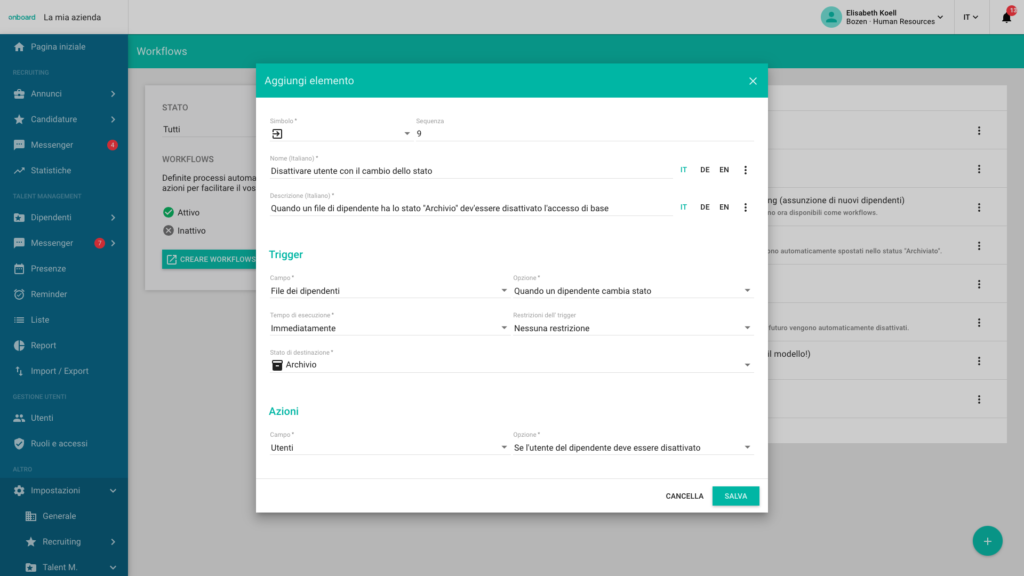
Domande frequenti
Ho impostato una serie di workflows diversi. La sequenza può avere un ruolo in questo caso?
Il momento in cui si verifica un flusso di lavoro è controllato dal punto di esecuzione. Per i flussi di lavoro con lo stesso tempo e le stesse aree/opzioni, l’ordine è importante. I flussi di lavoro di livello superiore vengono eseguiti per primi.
